Как удалить файл или папку, которые не удаляются.
Неудаляемый файл или папка, как "гром среди ясного неба" повергает многих пользователей в недоумение. Сообщение такого рода по меньшей мере зтаставят многих задуматься.
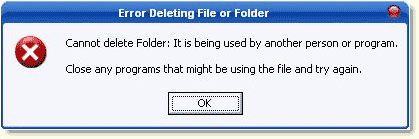
Что делать?! Как удалить файл?! Как удалить надоедливую папку?! Надежный и привычный механизм операционной системы дал сбой?
К счастью все не так уж и страшно и вполне разрешимо своими силами. Об этом и будет наша статья.
Первым делом проверяем:
- делаем перезагрузку компьютера и пытаемся еще раз удалить (в некоторых случаях после перезагрузки проблема исчезает);
- не установлена ли в папку которую не удется удалить запущенная программа;
- не относится ли данная папка к папкам с зашифрованными данными (если да, то отменяем "шифровать данные" убрав галочку);
- не совпадает ли имя папки с именем системной папки.
Внимание: если вы удаляете папку и она появляется после перезагрузки опять или при удалении получаете сообщение о том что не удается удалить CB6S45EY7W (или похожее), то большая вероятность, что это вирус, который сопротивляется Вашим действиям. Рекомендуем установить антивирусную программу и произвести проверку на наличие вирусов.
Если все выше перечисленное проверено и результата нет, переходим к решительным действиям по удалению неприятеля со своей территории!
Способ 1.
Удаление DLL и EXE-файлов без помощи специальных программ.
- При помощи проводника открываем папку содержащую заблокированный файл.
- Далее в меню выбираем "Сервис"/"Свойства папки"/жмем на вкладку "Вид" и в категории "Файлы и папки" находим "Использовать простой общий доступ к файлам". Снимаем галочку (если она установлена), нажимаем ОК.
- Возвращаемся к "неудаляемому" файлу, открываем контекстное меню кликом правой кнопки мыши по нему и выбираем "Свойства", далее вкладку "Безопасность", жмем кнопку "Дополнительно", потом убираем везде галочки разрешения на чтение и выполнение. Нажимаем ОК.
- Перезагружаемся и пробуем удалить "вредный" файл.
Способ 2. Пробуем
разобраться с помощью файлового менеджера Total Commander, который видит
все зашифрованные файлы, а также файлы без расширения которые там могут
оказаться. Смотрим их название и есть большая вероятность, что в
диспетчере задач (вызывается нажатием Ctrl+Alt+Del) найдется процесс с
таким же именем, остановив который мы с легкостью удалим папку.
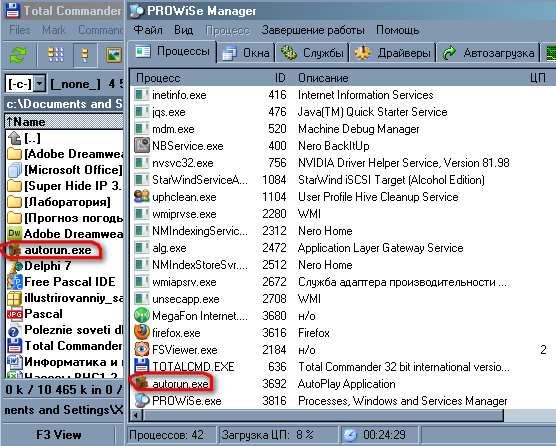
Способ 3. ---------SOFT-LINE рекомендует 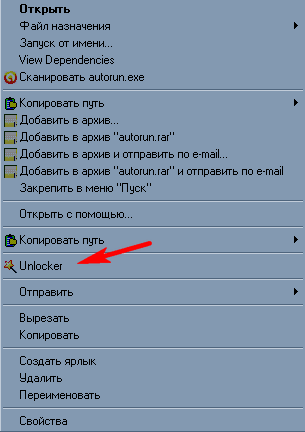
Если два первых способа не смогли Вам помочь, то скачиваем и устанавливаем незаменимую в таких случаях программу Unlocker. Unlocker
- это небольшая утилита, которая позволит Вам разблокировать
находящиеся в использовании файлы, тем самым давая возможность
осуществлять над ними дальнейшие действия. Кроме простой разблокировки
различных запущенных процессов и открытых папок, Unlocker позволяет
осуществить наиболее часто выполняемые операции над объектами:
переименование, удаление, перемещение.
Unlocker в
отличии от других программ, после установки, не оставит Вам ярлыка на рабочем столе, а
спрячется в контекстное меню. Вызвать программу вы сможете кликнув
правой кнопкой мыши по файлу и выбрав ее из списка. Он будет
дополнением Проводника и поможет Вам переместить, переименовать и удалить "строптивые" файлы.
 Если нужный файл не заблокирован каким либо приложением то вы увидите вот такое окно программы Если нужный файл не заблокирован каким либо приложением то вы увидите вот такое окно программы
Если заблокирован, то окно будет таким.
Вам остается лишь выбрать необходимое действие. 3. Бывает так, что папка удаляется, но после перезагрузки она опять появляется. Или при удалении пишет: Не удается удалить CB455AE31. Не удается найти файл. Проверьте правильность указания пути или имени файла. Или папка возрождается и ее содержимое тоже. В свойствах: 0 байт и 2 файла. В таких случаях настоятельно рекомендую установить антивирус и проверить компьютер. Возможно, Вы при копировании файлов в эту папку с другого компьютера или флешки занесли вирус, который теперь не позволяет себя удалить.
Источник: Несколько советов о том, как удалить файл или папку, которая не удаляется. |